Dal piccone alla luce
Panoramica dell'applicazione
Questa applicazione è composta da tre parti: Pick to Light Cell, Adjust Locations e Adjust Bill of Material (BOM).
Pick to Light Cell:
Questa finestra offre agli utenti dell'applicazione la possibilità di scansionare (o inserire manualmente) un numero di parte "padre". L'applicazione consulta quindi la distinta base, identifica tutti i numeri di parte "figli" e procede alla ricerca di ciascun numero di parte nella tabella Ubicazioni. Per tutti gli articoli che hanno una posizione all'interno della stazione, si accende una luce e viene visualizzato l'elenco dei pezzi.
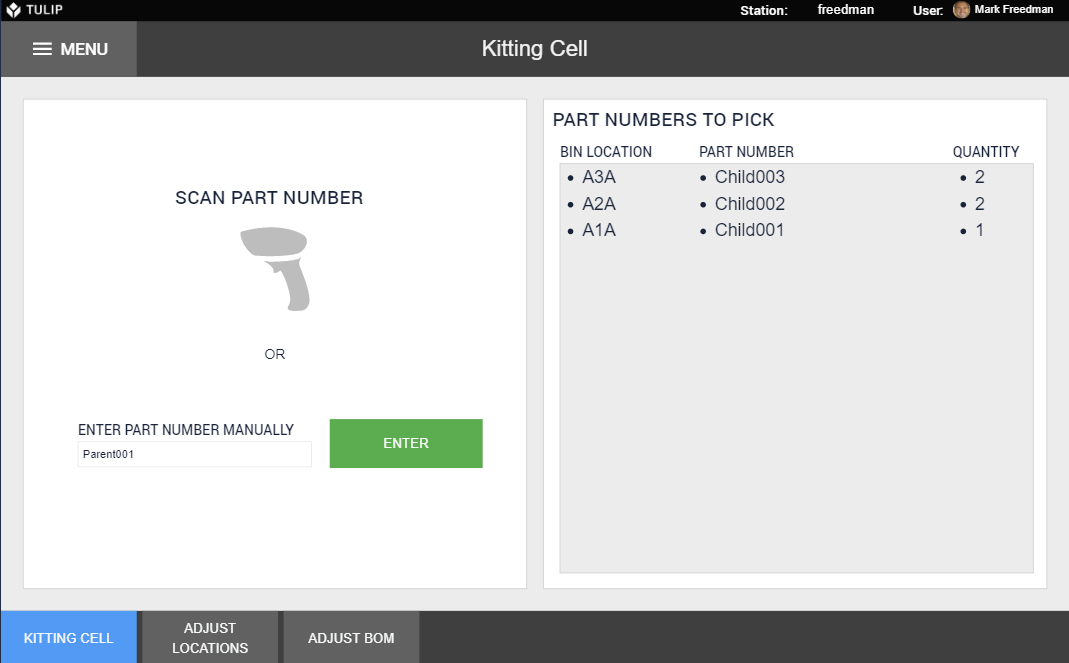
Regola posizioni:
Questa finestra consente all'amministratore di creare un elenco di ubicazioni e numeri di parte per gli articoli presenti nell'area del supermercato o dell'inventario. Questi devono essere mappati alla luce del kit luminoso di vostra scelta.
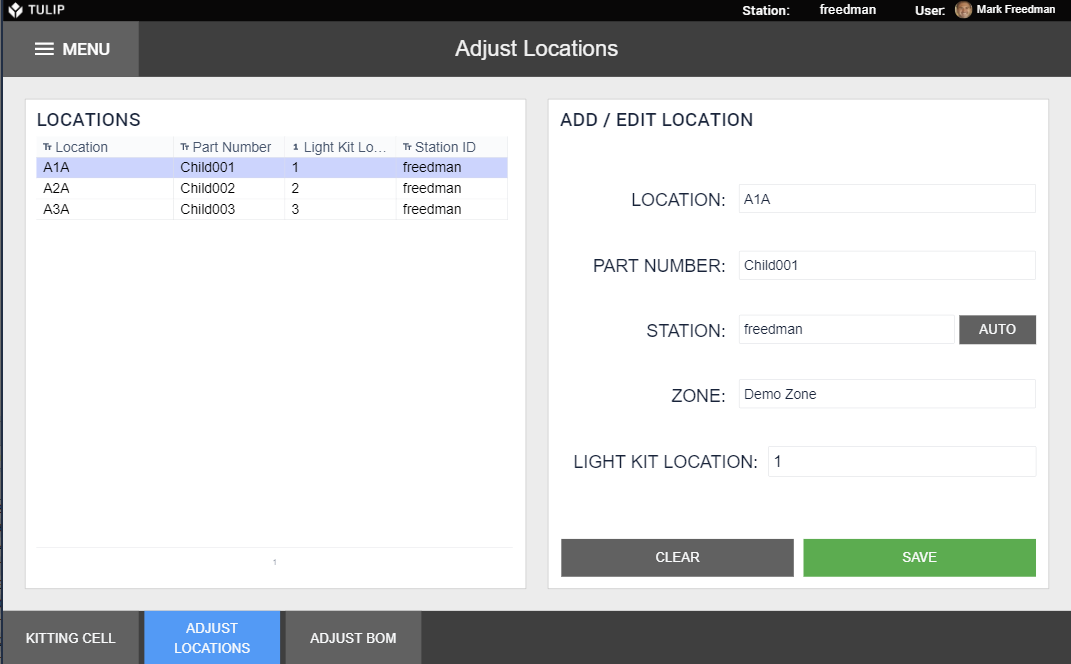
Regola la distinta base:
Questa finestra consente all'amministratore di dichiarare la relazione dei figli/componenti con un numero di parte/genitore di livello superiore. Questa associazione consente all'utente di scansionare un singolo numero di parte (kit) e di illuminare tutti i componenti correlati.
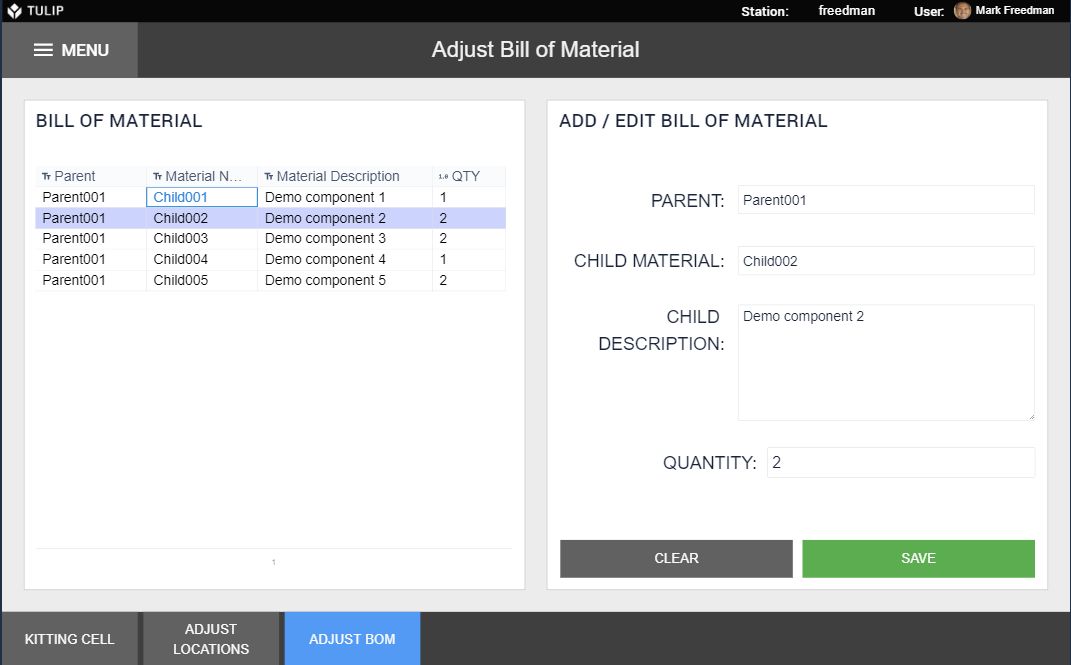
Installazione
Questa applicazione utilizza le API Tulip I/O Gateway, Light kit e Tulip Table. Queste devono essere configurate prima che l'applicazione funzioni.
Impostazione del gateway I/O e del kit luminoso
Articolo di supporto per l'impostazione del gateway I/O
Articolo di supporto per l'impostazione del kit luminoso
Impostazione dell'API di Tulip Table
Per prima cosa, creare un token API utilizzando l'API Tulip Table facendo clic su impostazioni in alto a destra.
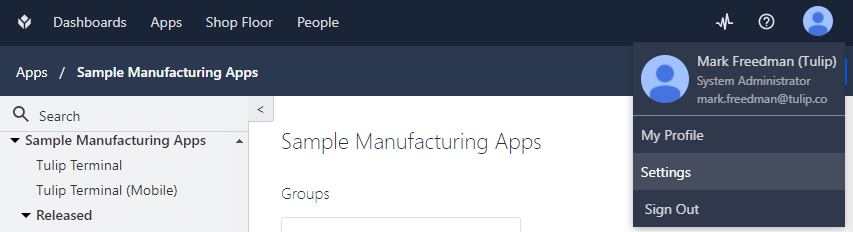
Quindi creare un token API
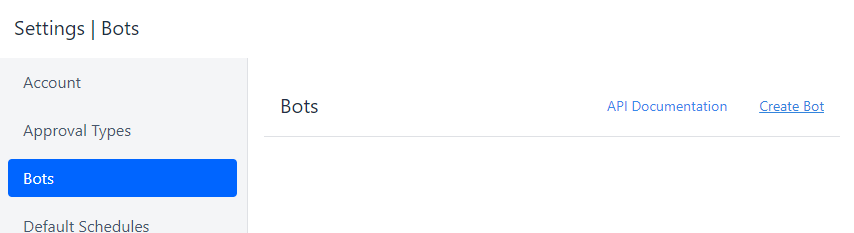
Assegnare al token API tutti gli ambiti
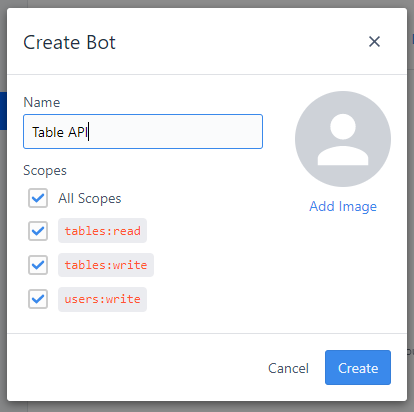
Questo genererà le credenziali per impostare il connettore API. È buona norma salvarle da qualche parte. Lasciare questa finestra aperta mentre si apre una nuova finestra.
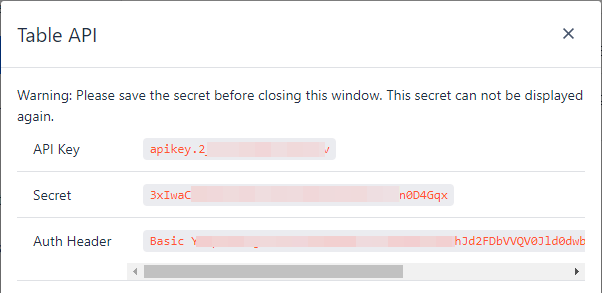
Nell'altra finestra, navigare nei connettori e selezionare il nuovo connettore HTTP chiamato "Table API" e modificare le impostazioni di connessione.
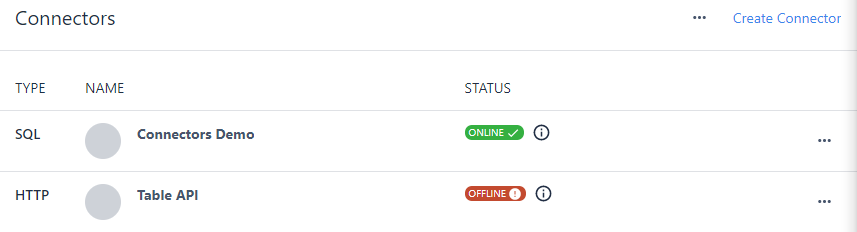
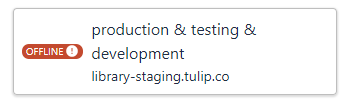
Scegliere "Cloud Connector Host" e inserire l'istanza di tulip come host. Quindi fare clic su modifica intestazioni.
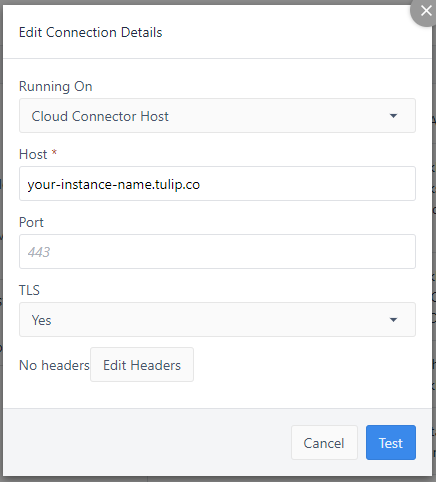
Scegliere Basic Auth e inserire la chiave API (dalla finestra precedente) come nome utente e Secret come password.
L'API della tabella è ora configurata!
